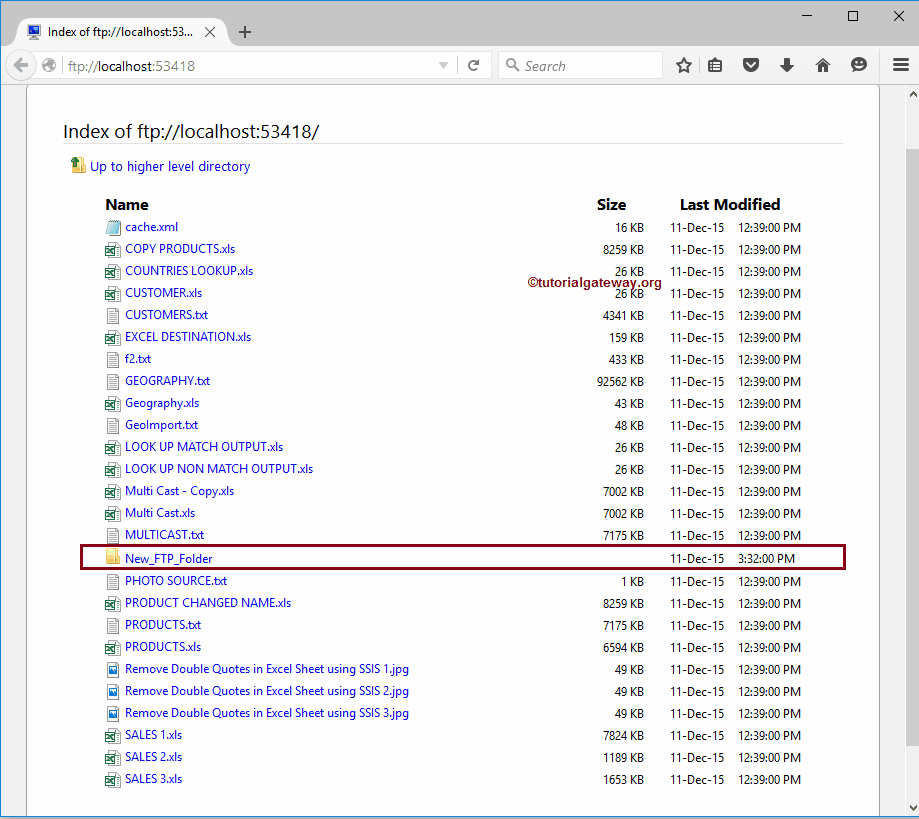在本文中,我们将通过示例向您展示配置 SSIS FTP 任务以创建远程目录的步骤。SSIS FTP 任务使用 FTP 连接管理器来连接远程(FTP 服务器)文件和文件夹。
下面的屏幕截图显示了 FTP 服务器内部的数据。我们的任务是在 SSIS FTP 服务器根目录中创建一个新文件夹或目录。
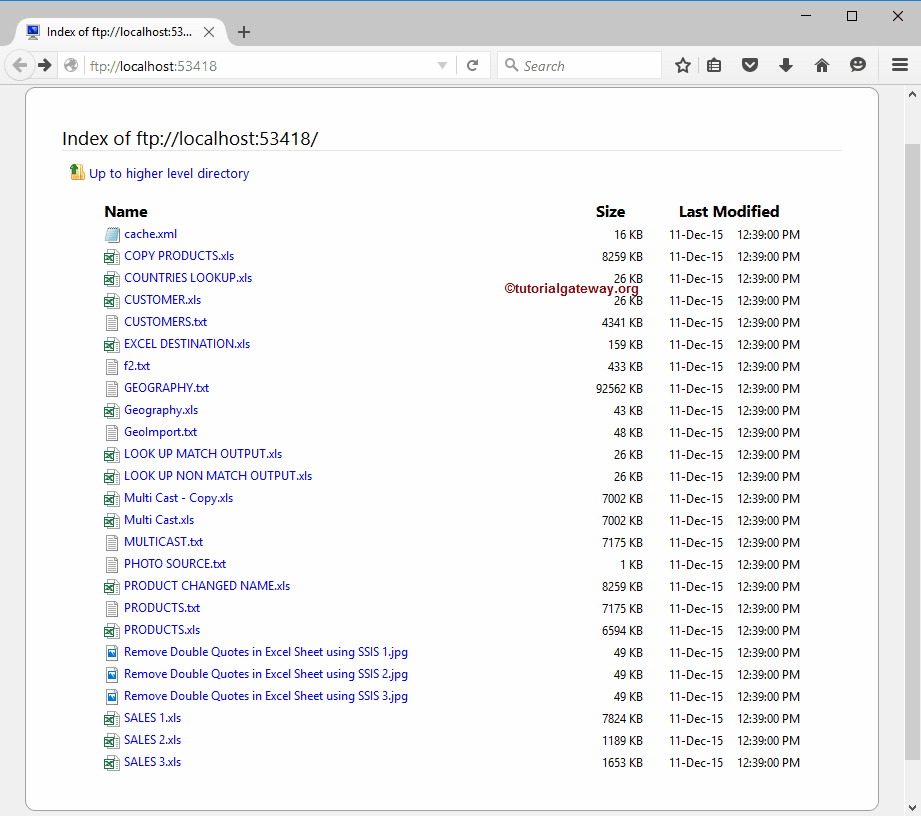
SSIS FTP 任务创建远程目录
要在我们的 FTP 服务器上创建目录或文件夹,请首先将 FTP 任务拖放到“控制流”区域,并将其重命名为“SSIS FTP 任务创建远程目录”。
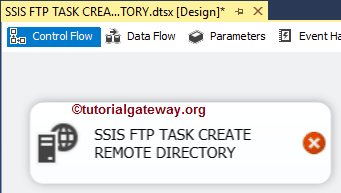
双击它将打开 FTP 任务编辑器进行配置。请更改任务名称并提供有效的描述。
在“连接”部分,我们有一个名为“FTPConnection”的属性。单击下拉箭头将显示已创建的 FTP 连接(如果有)。或者单击“新建连接…”选项来创建一个。在此示例中,我们使用的是已创建的连接。请参阅 FTP 连接管理器文章。
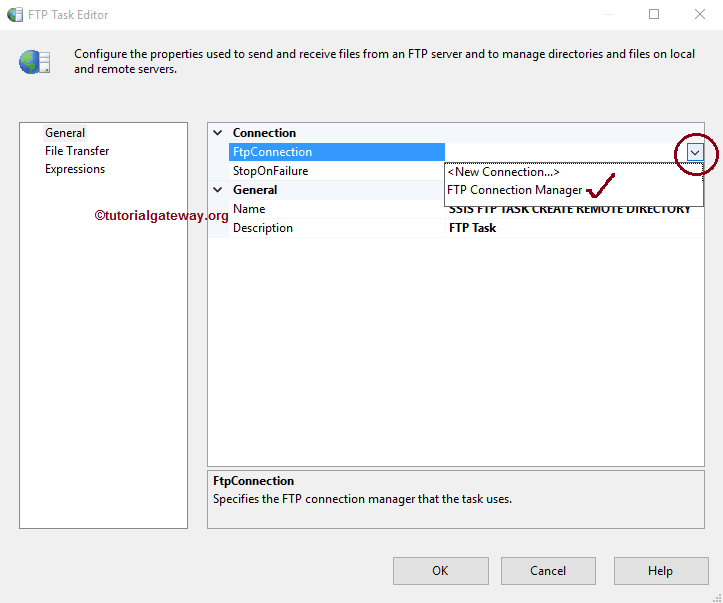
请单击“文件传输”选项卡来配置 FTP 操作。下图显示了此选项卡中可用的属性。
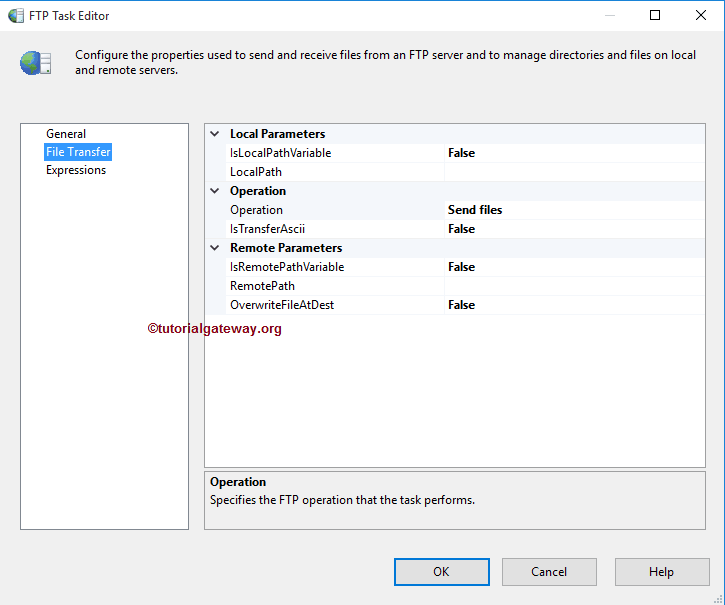
SSIS FTP 任务支持对文件和文件夹的八种不同操作。在此示例中,我们想在 FTP 服务器内创建一个新文件夹。因此,我们从“操作”属性中选择“创建远程目录”选项。
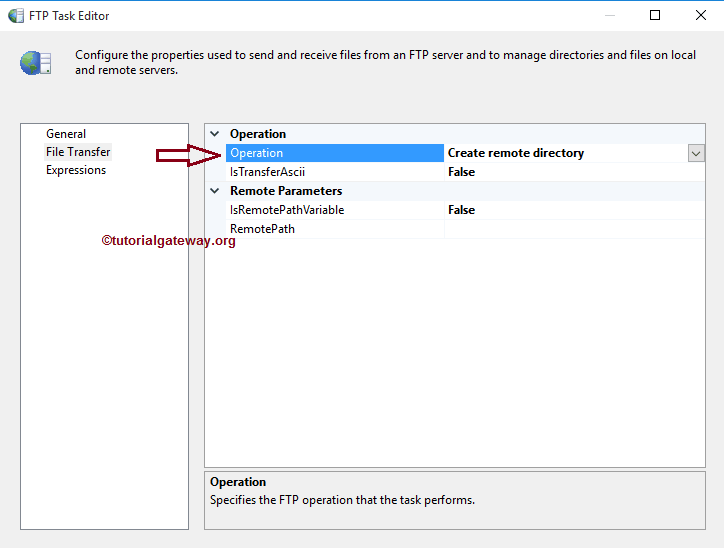
目前,我们是手动声明远程路径,但在实际操作中,我们建议使用变量。请点击此选项旁边的浏览 (…) 按钮打开远程目录。
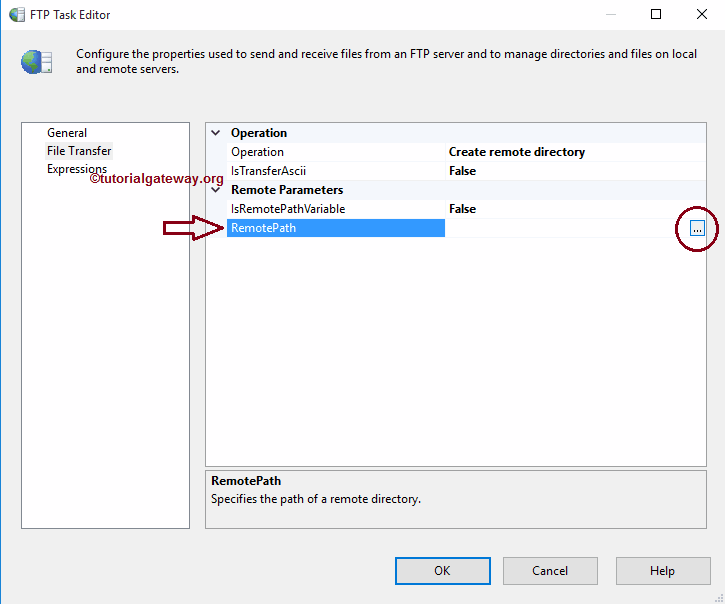
从下面的屏幕截图中,您可以观察到位置是 /,因为它是 FTP 服务器的根目录,目前我们没有任何子文件夹。这里,我们正在创建一个名为 New_FTP_Folder 的文件夹。单击“确定”按钮进行选择。
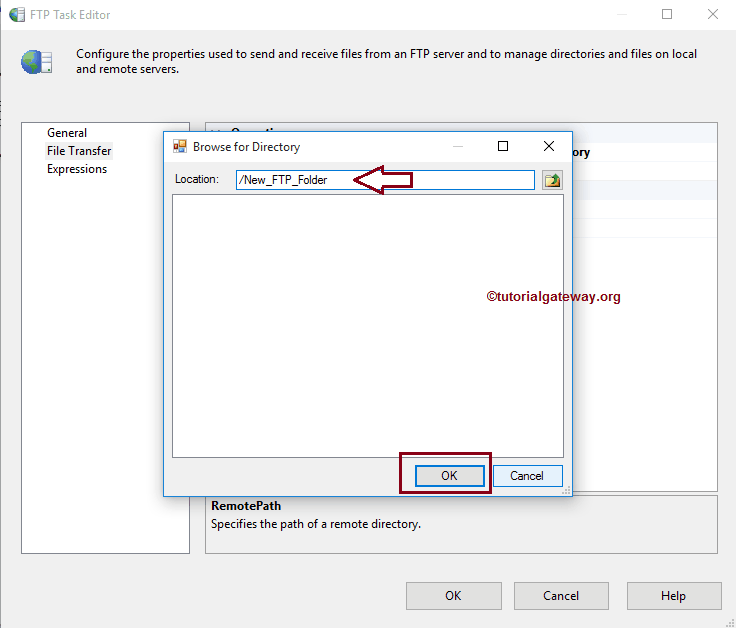
单击“确定”以完成配置 SSIS FTP 任务以创建远程目录包。
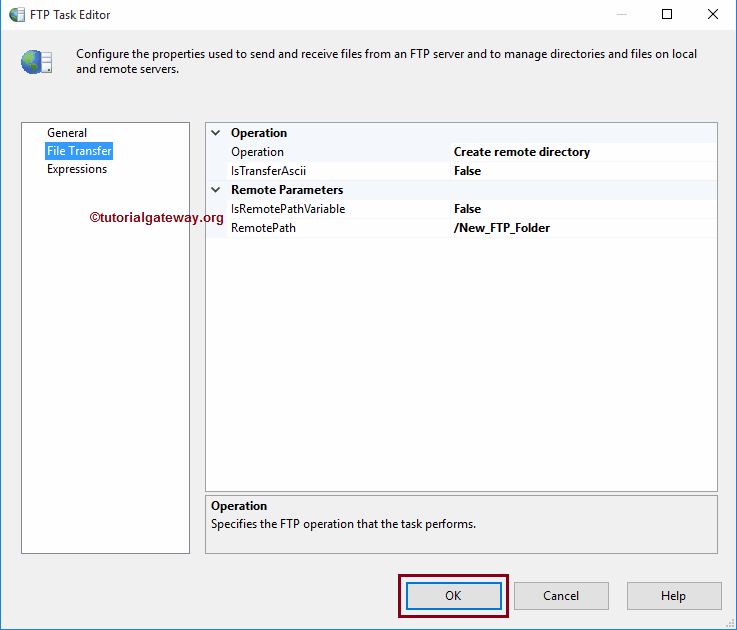
让我们运行一下,看看是否成功在我们的 FTP 服务器上创建了新文件夹。
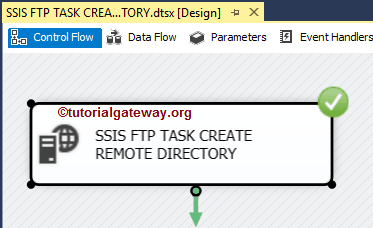
好的,我们成功在本地 FTP 服务器中创建了一个新文件夹。